
Michael Fisher
0
1450
289
 Kao samozvani amaterski glazbenik koji koristi GarageBand, najčešće pitanje koje mi se stalno postavlja od kolega glazbenika jest što je GarageBand alternativa za Windows? Kad odgovorim da toga nema, većina njih jednostavno ne može vjerovati.
Kao samozvani amaterski glazbenik koji koristi GarageBand, najčešće pitanje koje mi se stalno postavlja od kolega glazbenika jest što je GarageBand alternativa za Windows? Kad odgovorim da toga nema, većina njih jednostavno ne može vjerovati.
Zato sam, koliko god sretan što koristim GarageBand, uvijek u potrazi za pronalaženjem besplatnog, jednostavnog, korisnog, lijepog i istovremeno moćnog softvera za stvaranje glazbe koji se izvodi pod Windowsom. Za sada još uvijek nisam pronašao nijedan koji bi mogao zadovoljiti sve zahtjeve. Ipak je tu su alternative koje vrijedi spomenuti. Jedan od njih je i Anvil Studio. Iako nije toliko jednostavan (i nije ni približno lijep) kao GarageBand, besplatan je i posao ispunjava.
Potpuno opremljeni studio u malom paketu
Jedna stvar koja me smatrala zadivljujućom u ovoj aplikaciji bila je veličina instalatora. Čini se nemogućim da bi itko mogao spakirati potpuno opremljen softver za stvaranje glazbe u datoteku od 2 MB. Čak sam pomislio da još moram preuzeti dodatne elemente tijekom postupka instalacije.
Aplikacija obećava korisnicima mogućnost izrade pjesama od početka, bilješke po napomeni, u MIDI-u, snimanja vanjskih izvora zvuka i snimanja s više pjesama. Možete koristiti MIDI instrumente koje imate kao ulaz sve dok instrument možete povezati s računalom. Tu je i “praksa” značajka koja pomaže korisnicima da poliraju svoje glazbene sposobnosti.
Instalirao sam aplikaciju iz znatiželje. Prvo što sam dobio nakon instalacije bili su prijedlozi za bolje performanse. Pokazalo se da se moja postavka zvučne kartice razlikuje od aplikacije. Stoga sam slijedio upute za podešavanje postavki. Možete dobiti istu poruku i ako je vaša postavka zvuka drugačija.
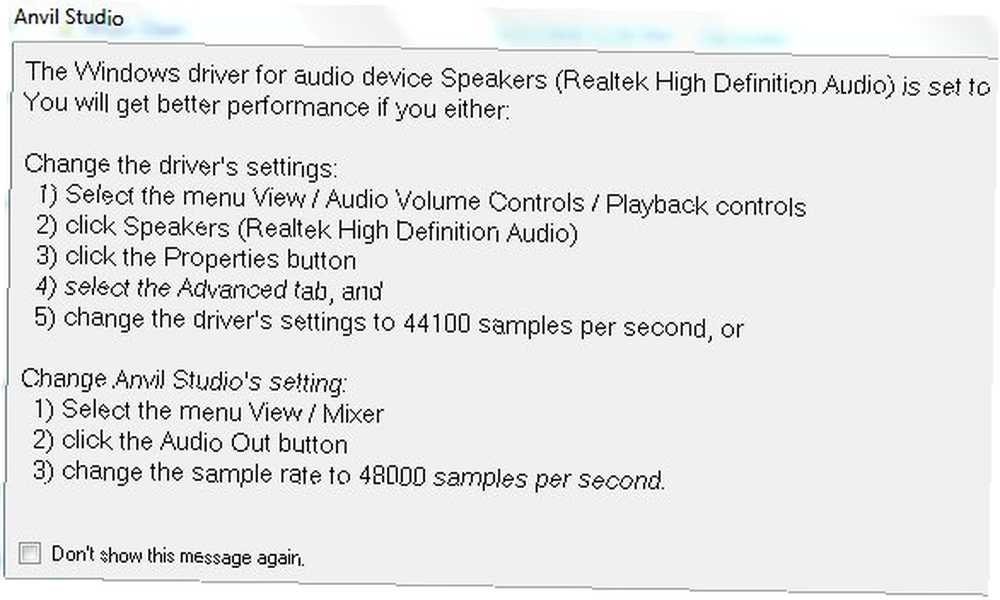
Neka glazba započne
Na prvi pogled otkrio sam da je sučelje aplikacija prepuno, neintuitivno i nezagađeno. Dolazeći iz GarageBand-a osjećao sam se frustrirano pokušavajući navigirati oko aplikacije. Ali nakon što su se neki navikli, to zapravo i nije tako loše. Programer pokušava pomoći korisnicima pružajući tekst pomoći ispod svakog sučelja.
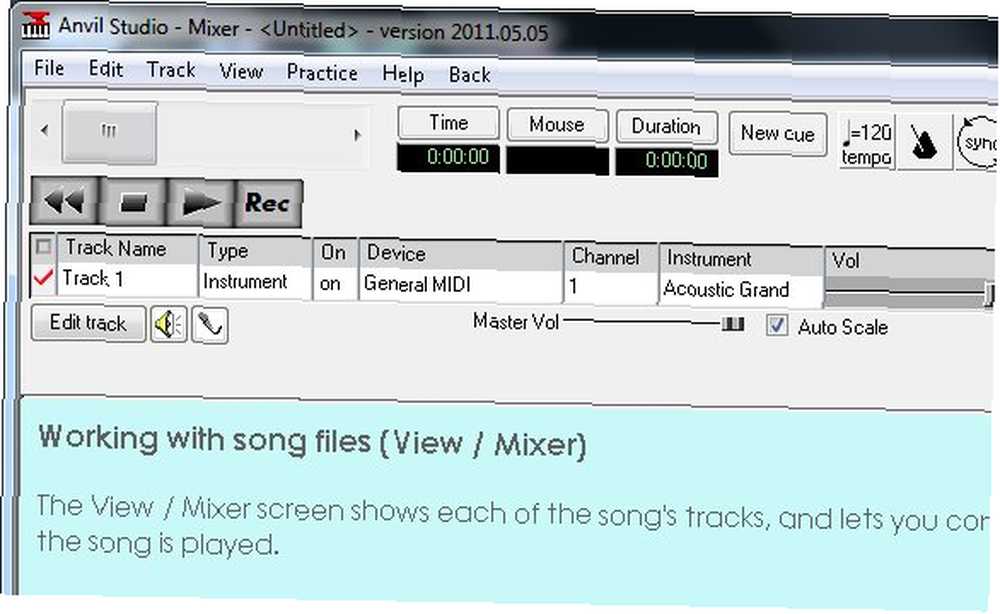
Najbolje mjesto za početak istraživanja je “Pogled - mikser” izbornik na kojem možete vidjeti veliku shemu svega.
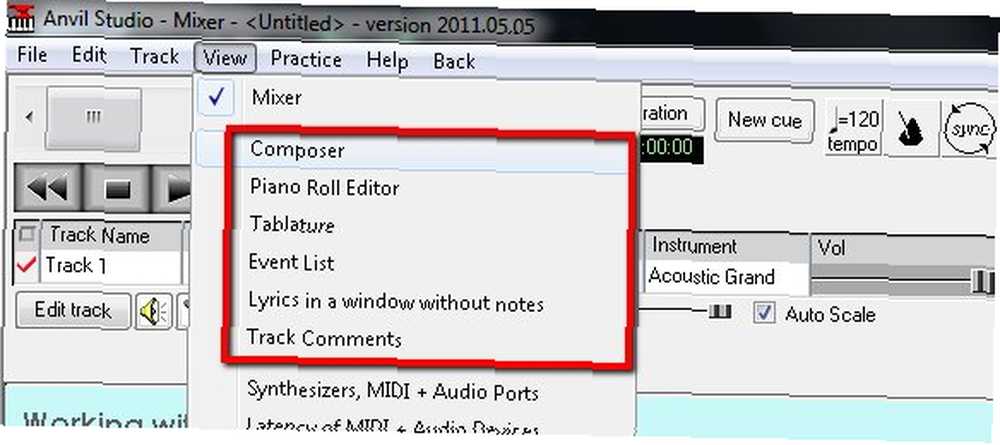
Da biste započeli zapisati svoju pjesmu, odaberite pjesmu i idite na “Pogled - Skladatelj” izbornik. Dobit ćete prazne retke s naznakama. Stvaranje glazbe jednostavno je kao i odabir vrijednosti nota (4., 8., 16. i sl.) I stavljanje nota na šipke, bilo pokazujući na njih mišem ili pritiskom na virtualnu tipkovnicu.
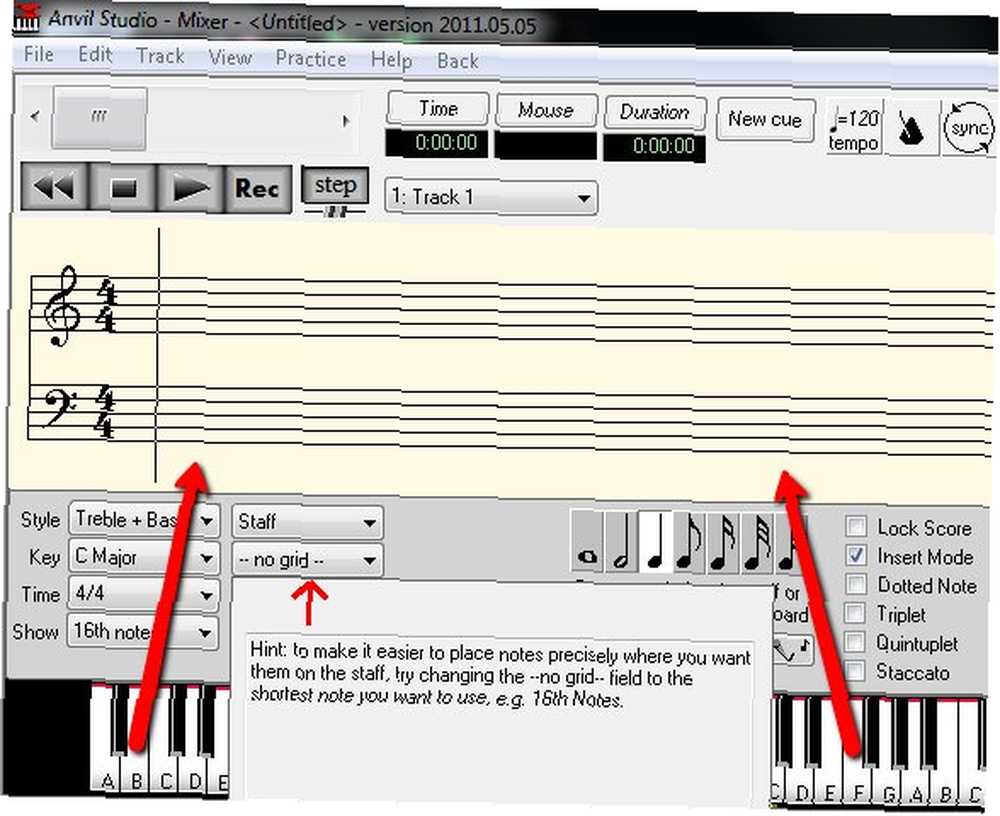
Slično kao u GarageBandu, pjesmu možete graditi i pomoću piano rola (“Pogled - Urednik klavira” izbornik). Kliknite da biste napomenuli mjesto na željenom mjestu, a zatim povucite po rubu da biste odredili koliko dugo treba trajati.
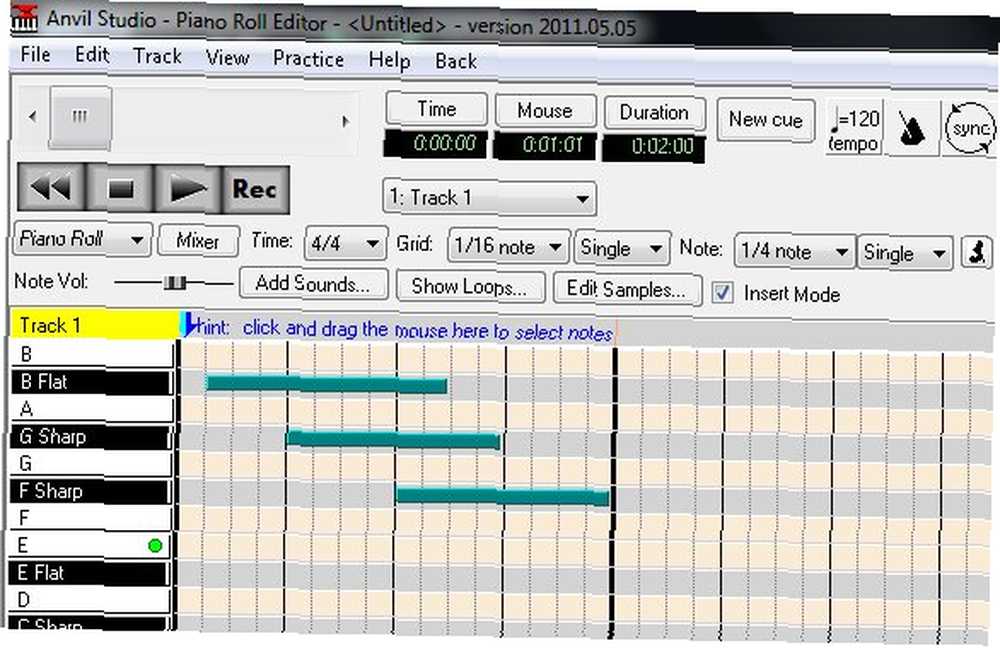
Svirači gitare mogu se prebaciti na prikaz tablature. Nažalost, ne možete uređivati bilješke u ovom prikazu.
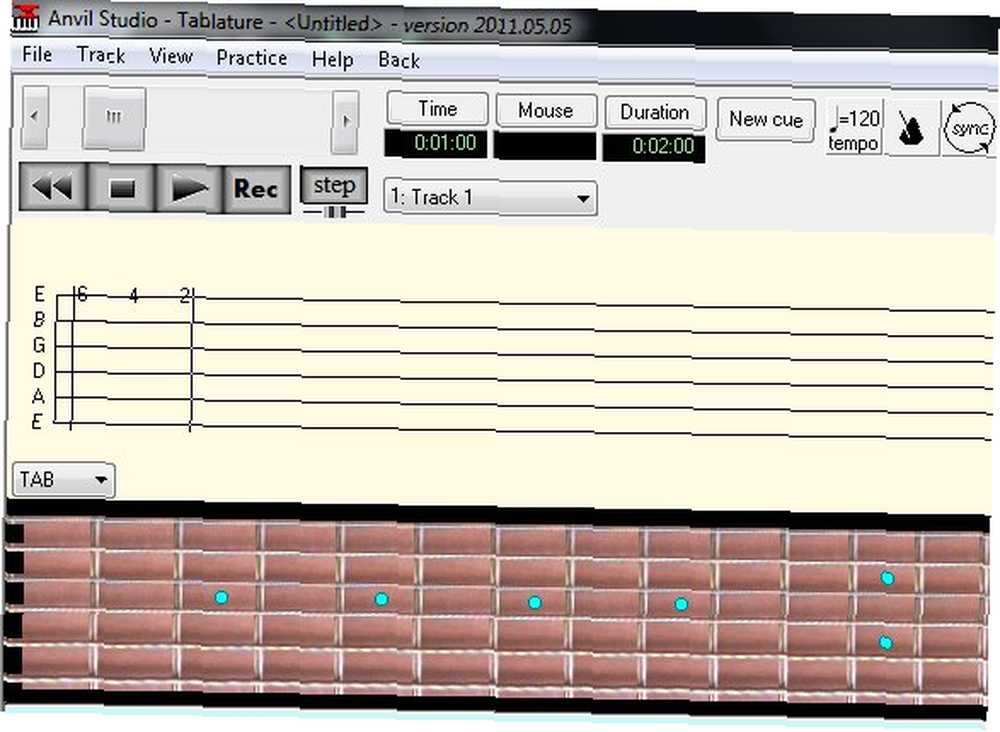
Ukrotivanje staza
Iako biste mogli stvoriti pjesmu sa samo jednim instrumentom, moderne su skladbe obično kombinacija nekoliko instrumenata. Ovdje će mogućnost dodavanja pjesama zaista pomoći. Možete kombinirati klavire, bubnjeve, vokale, gitare itd. U svojoj pjesmi tako što ćete svaki instrument staviti u vlastiti zapis.
Da biste dodali novi zapis, idite na “Praćenje - Stvori” izbornika i odaberite jednu od vrsta zapisa. Za MIDI instrumente odaberite “Praćenje instrumenta“. Za snimanje pravih instrumenata ili vokala odaberite “Audio zapis“.
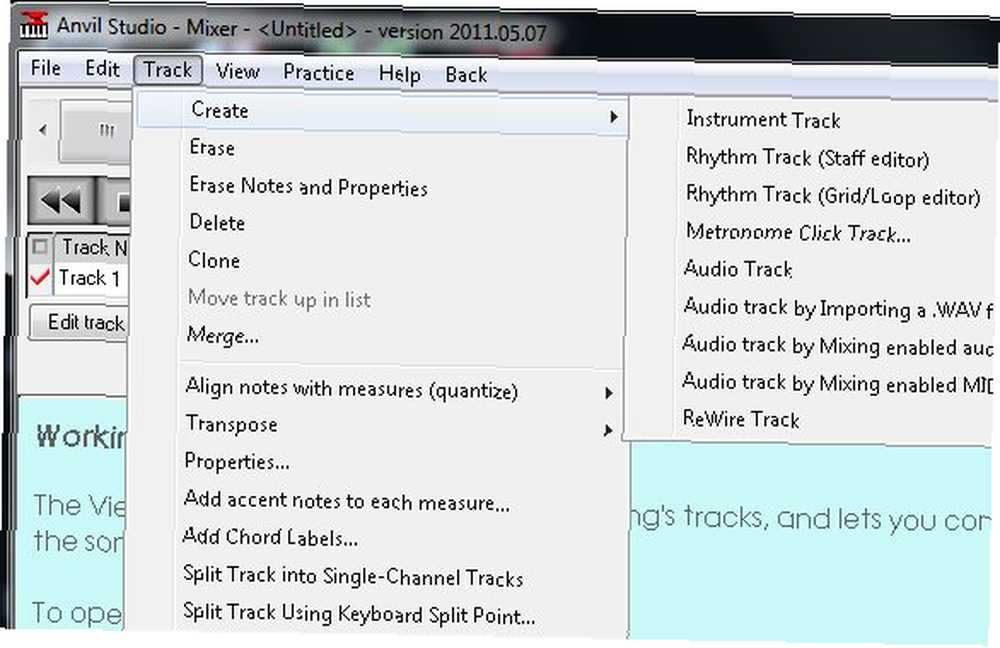
Popis pjesama je vidljiv u načinu miksera. Možete urediti elemente zapisa samo dvostrukim klikom na element.
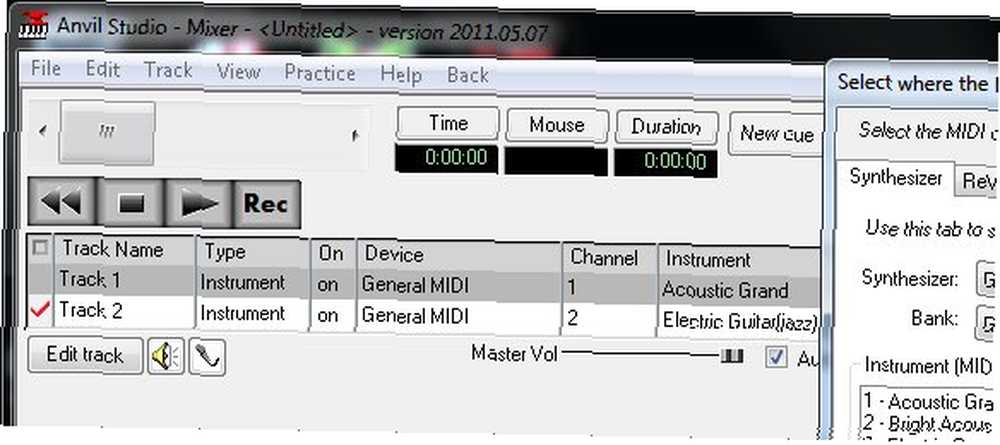
Na primjer, da biste promijenili instrument na zapisu 2, kliknite stupac instrumenta na zapisu 2 i odaberite jedan od dostupnih glazbenih instrumenata.
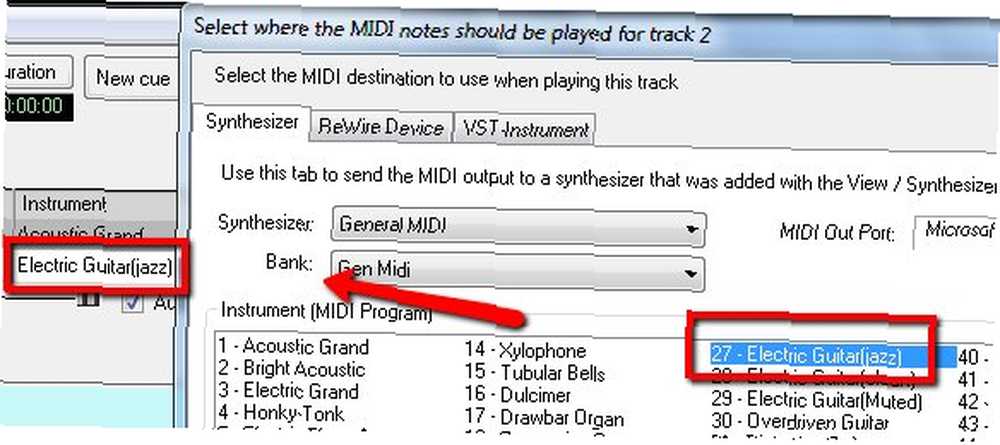
Nikad ne zaboravite spremiti svoju pjesmu. Idi na “Datoteka” izbornik da to učinite.
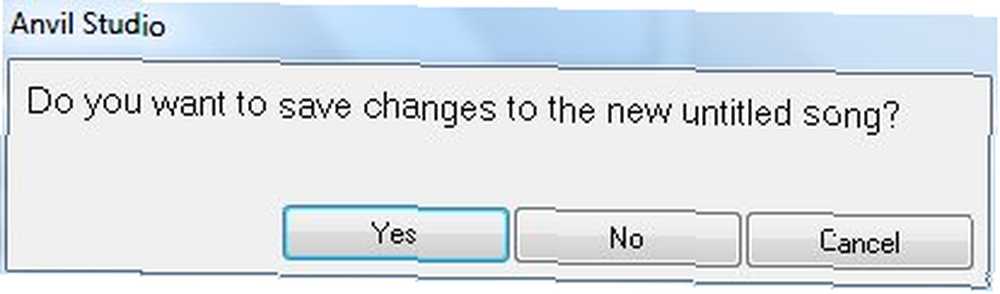
Sviranje i vježbanje
Ako želite, možete reproducirati vanjske MIDI datoteke pomoću programa Anvil Studio. Idi na “Datoteka - Otvori pjesmu” izbornik.
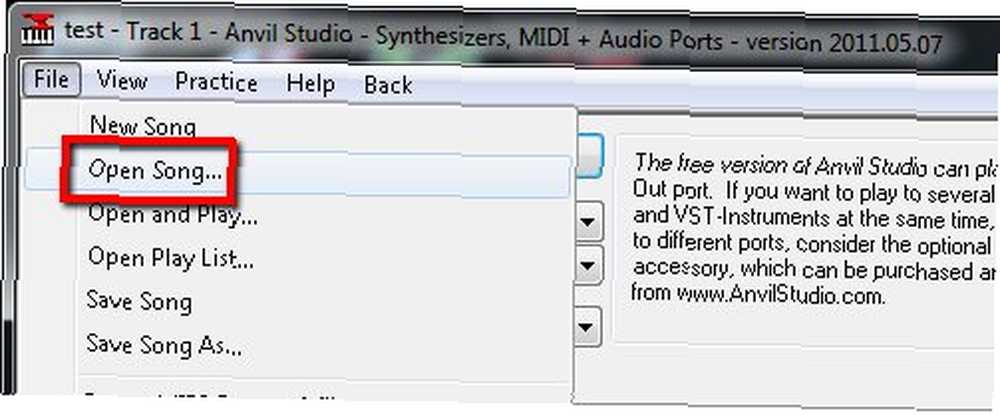
Najbolja stvar u reprodukciji MIDI datoteka pomoću programa Anvil Studio umjesto običnog medijskog playera je mogućnost gledanja MIDI u rolaru.
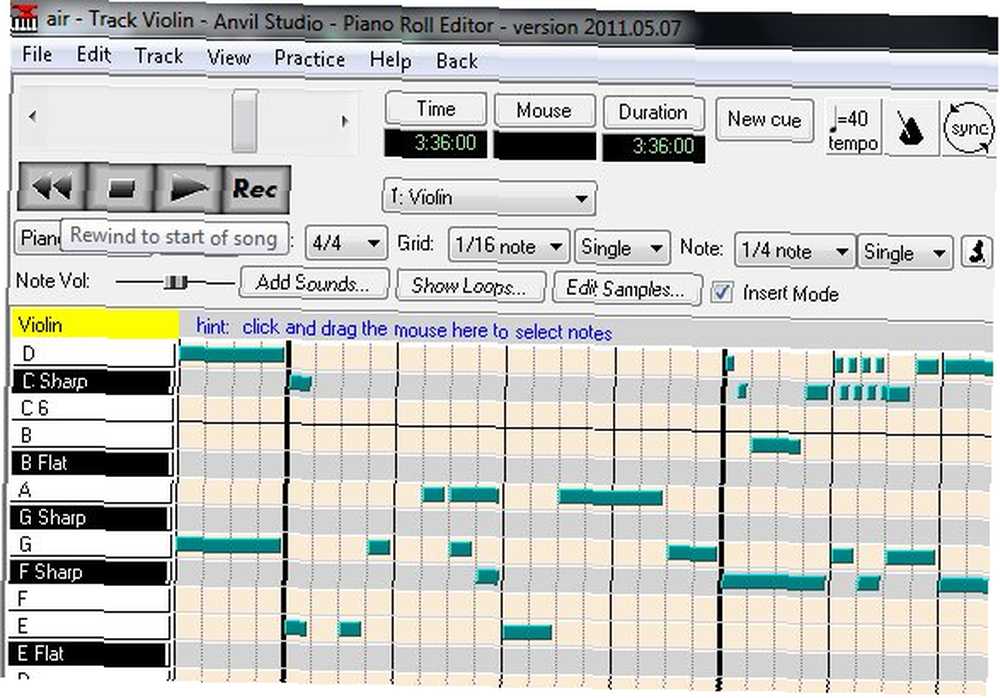
Ili, ako više volite, u glazbenim notama.
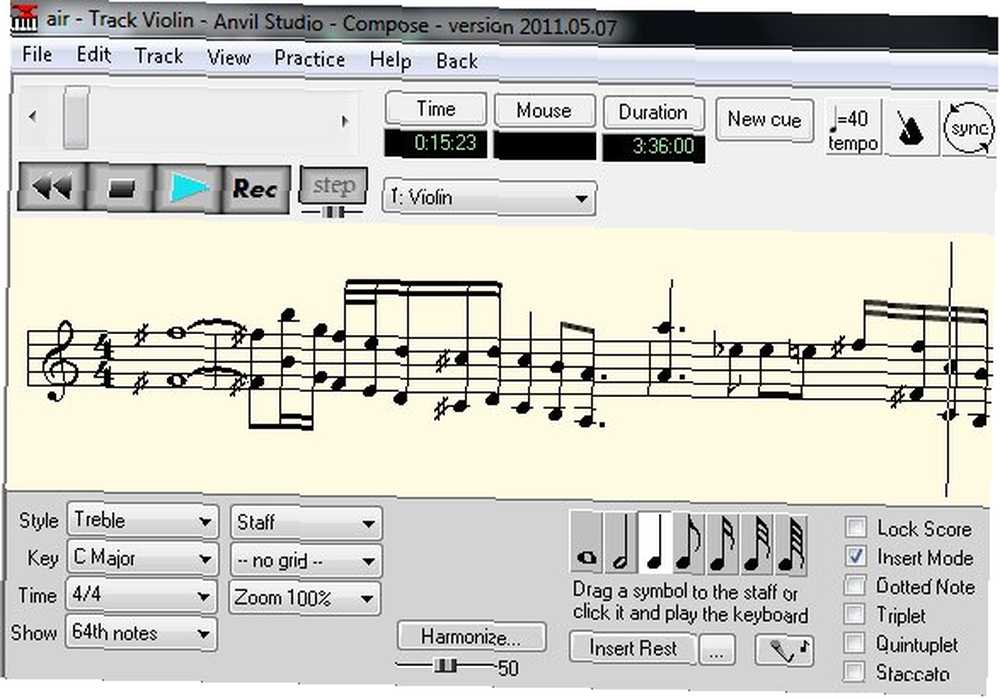
Još jedna nenajavljena značajka je “Praksa“. Možete polirati svoje glazbene sposobnosti tako što ćete otići na “Praksa - bilješke” izbornik.
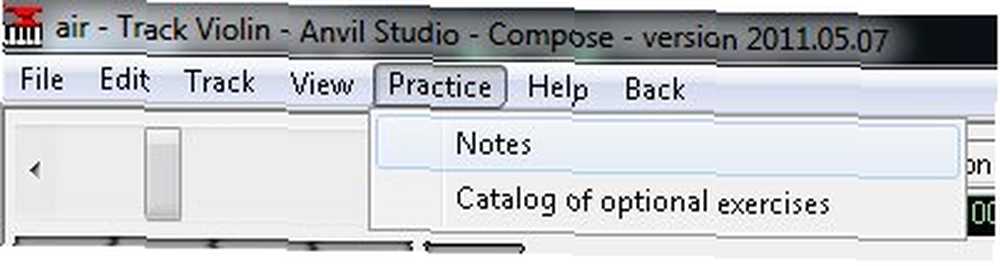
Možete testirati svoju sposobnost čitanja glazbenih nota klikom na gitaru na pravom mjestu ili upisivanjem imena note koristeći tipkovnicu računala.
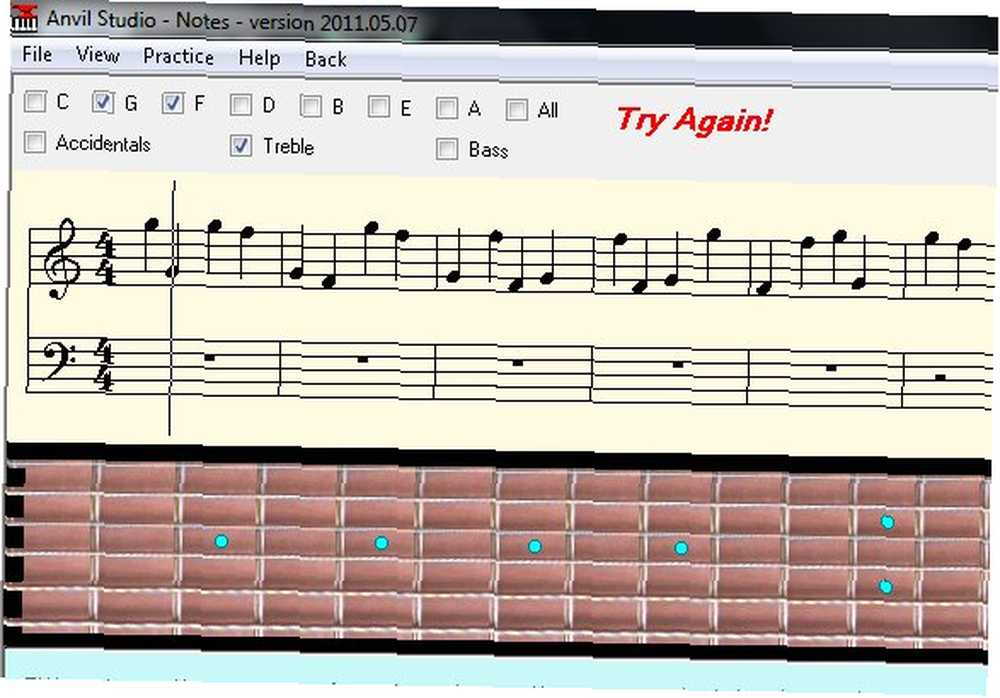
Možete i dati svoj odgovor klikom na virtualni glasovir na pravom mjestu. To nije Lekcija izvođača GarageBanda, ali to je početak.
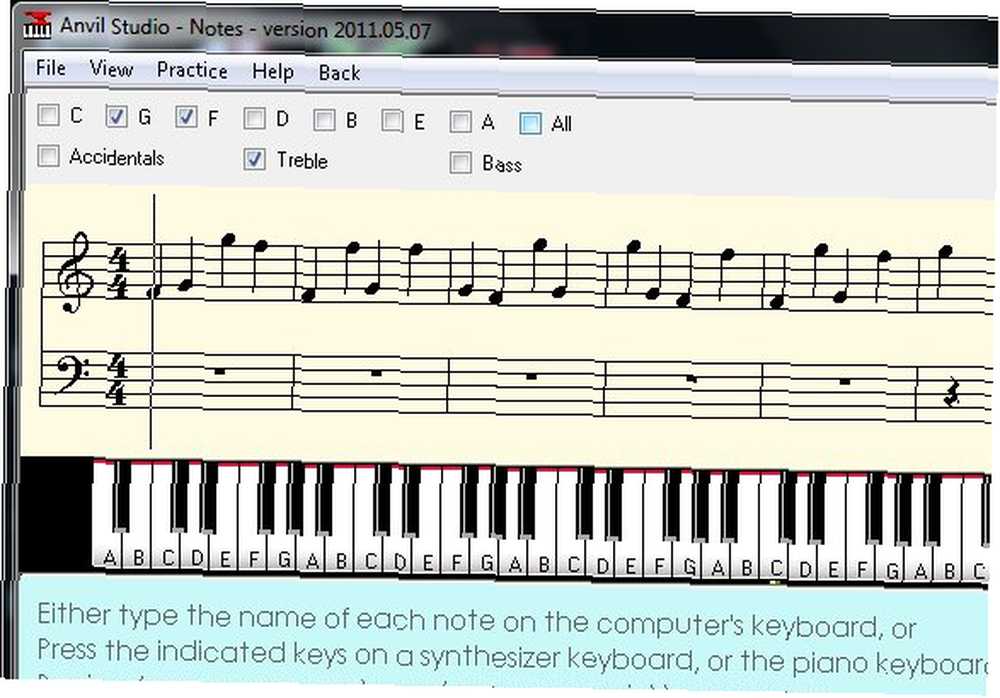
Nakon što sam se neko vrijeme igrao s aplikacijom, mislim da je Anvil Studio vrlo sposoban graditelj glazbe. Ako ste elektronski glazbenik koji traži Windowsov GarageBand, Anvil Studio mogao bi vam poslužiti kao alternativa. Postoji puno značajki koje ovdje nismo istražili zbog ograničenja članka. Ostavit ću ih da otkrijete.
Isprobajte aplikaciju i javite nam što mislite o njoj. Ako znate bilo koju drugu vrijednu alternativu GarageBand, podijelite ih koristeći komentare u nastavku. Osim toga, ne zaboravite preuzeti naš Sljedeći hit pomoću GarageBand Kako koristiti GarageBand: Vodič kroz korak po korak Kako koristiti GarageBand: Vodič kroz korak po korak GarageBand je moćan softver za snimanje i uređivanje zvuka za Mac, ali početak je težak. Ovaj će vam vodič pokazati kako koristiti GarageBand. PDF vodič.











